Free IP Switcher是一款能够轻松切换ip地址的软件。切换ip地址Free IP Switcher是一款非常好用的软件。每当移动用户移动到其他网络时,他都必须将特定的IP地址,网关地址,子网掩码,代理服务器和默认打印机更改为特定的网络环境。因此,更换它时必须记住它。检查每个网络的TCP / IP设置信息。此外,您必须重新启动计算机才能将其应用于系统并访问Internet。不要浪费时间在每次更改位置时重新配置计算机网络设置,免费的IP开关是您的理想选择。您只需单击一下即可在预配置的网络设置之间切换,而无需重新启动。整个过程非常简单。有了它,您将看到多么简单的网络管理!
使用教程:
用户可以单击本网站提供的下载路径下载相应的程序安装包
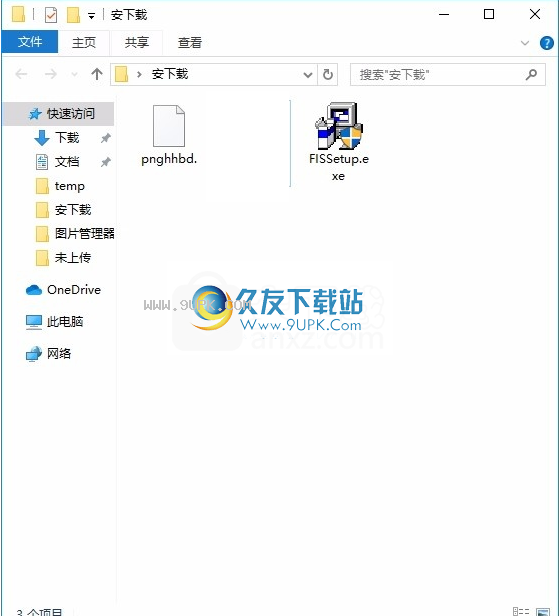
只需使用解压缩功能打开压缩包,双击主程序进行安装,弹出程序安装界面
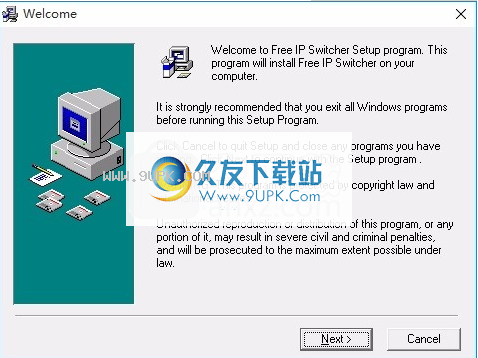
您可以单击浏览按钮根据需要更改应用程序的安装路径
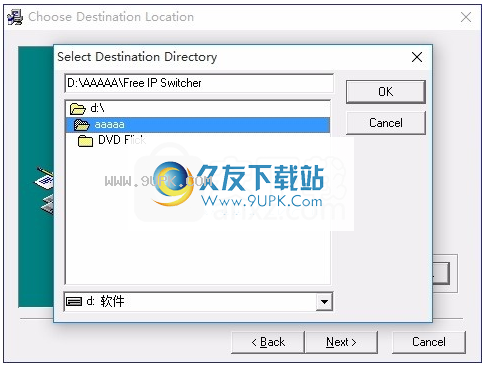
弹出以下界面,用户可以直接使用鼠标单击下一步按钮
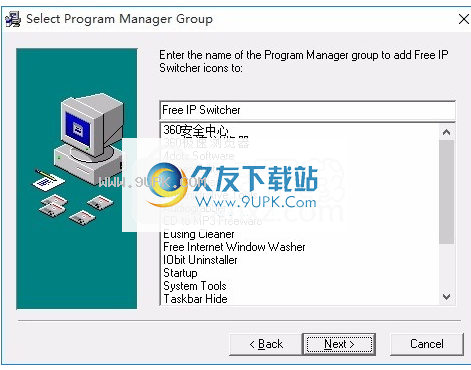
现在准备安装主程序,单击安装按钮开始安装

根据提示单击“安装”,弹出程序安装完成界面,单击“完成”按钮
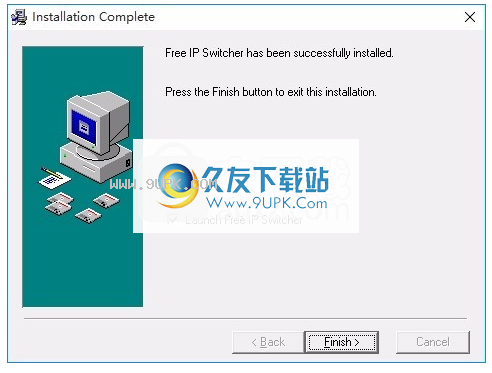
步骤1:运行程序
遵循开始>所有程序>免费IP切换器>免费IP切换器。
或者,只需双击桌面上的“免费IP切换器”图标。
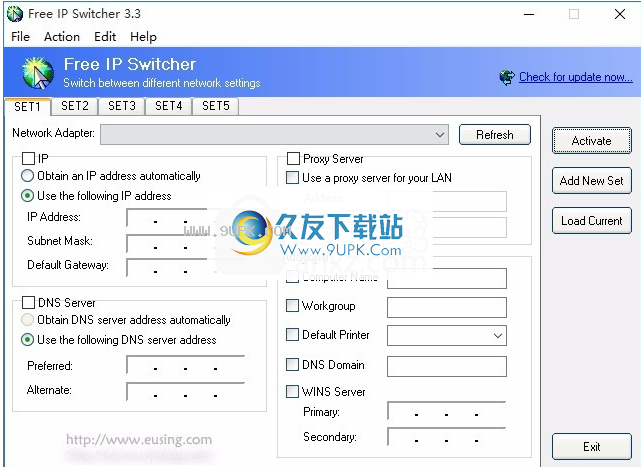
步骤2:选择一个配置文件并编辑
图片下方是主程序界面。
您可以在此处切换页面以选择配置文件。

选择一个可用的网络适配器,然后设置IP地址,子网掩码,默认网关,首选和备用DNS。或者,如果网络支持此功能,请用自获取IP地址(DHCP)并自动获取DNS服务器。
网络设置包括:
IP地址,子网掩码,默认网关,DNS服务器,WINS服务器,计算机名称,DNS域,工作组,默认打印机,网络域,代理设置等。
注意:不同的网络适配器可能具有不同的网络设置。
步骤3:启用设定
您可以随时单击“激活”按钮以应用当前配置文件的所有设置。请注意,只有带有复选框的设置将被激活。
将会弹出一个新的小窗口。它包含有关当前激活状态的信息。
在此处,您可以查看当前应用了哪些设置以及设置是否成功。
激活完成后,这些设置将更改为此处保存的值。
接口
这些选项卡代表不同的配置文件。您可以在这些选项卡中保存5种不同的设置。您也可以添加或删除标签。您可以通过右键单击配置文件并选择“重命名”来重命名配置文件。
激活:要应用当前配置文件的所有设置,必须单击“激活”。请注意,只有带有复选框的设置将被激活。
加当前:从所选连接加载当前IP或DNS以及其他设置。
添加新集合:将新标签添加到新集合。
删除当前设置:删除当前选项卡,该选项卡上的所有设置也将丢失。
重命名:您可以通过右键单击配置文件并选择“重命名”来重命名配置文件。
设置:打开选项对话框
g框设置。
关于:免费的IP切换器信息。
注意:所有设置和更改将自动保存在单独的文件(data.ini)中,因此备份,传输或升级到另一个版本绝对没有问题。 您也可以将其复制到另一台计算机并获得相同的设置。
命令行选项:
“ / Set1”将运行软件并切换到主页设置。 您还可以使用页面标题,例如“ / Home”。
例如:“ C:\ Program Files \ Free IP Switcher \ IpSwitch.exe / set1”。
软件功能:
您可以立即切换IP网络设置,而无需重新启动
切换Interet Explorer代理服务器设置
切换的默认打印机
切您的计算机名称和工作组
将前网络设置导入设置
支持系统任务栏图标,可由Windows自动启动
100%免费的间谍软件,不包含任何间谍软件,广告软件或病毒
软件特色:
网络设置包括:IP地址,子网掩码,默认网关,DNS服务器,WINS服务器
计算机名称,DNS域,工作组,默认打印机,网络域,代理设置
当您在不同位置更改网络设置时,免费的IP切换器是一个非常有用的实用程序。
使用免费的IP切换器,您可以自动更改PC上的所有网络设置:
IP地址,网络掩码,默认网关,DNS服务器,WINS服务器,代理设置,默认打印机等。

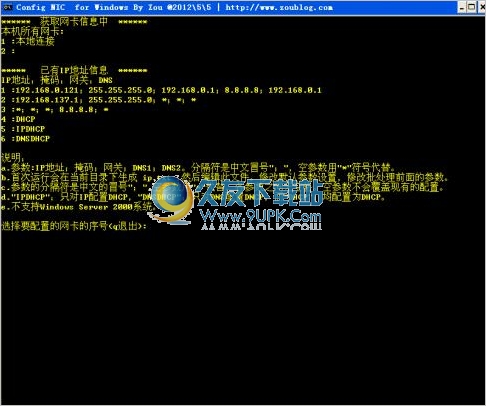




 天天分期 2.0.0安卓版
天天分期 2.0.0安卓版 先花花 1.8.5安卓版
先花花 1.8.5安卓版 小象优品
小象优品 金豆分期 3.8安卓版
金豆分期 3.8安卓版 贷先生 1.2.5安卓版
贷先生 1.2.5安卓版 U族贷学生版 4.0.1安卓版
U族贷学生版 4.0.1安卓版 给你花极速版 2.2.0安卓版
给你花极速版 2.2.0安卓版 趣店 2.4.3安卓版
趣店 2.4.3安卓版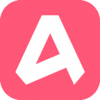 分期安妮 1.8.0安卓版
分期安妮 1.8.0安卓版 名校贷 5.6.4安卓版
名校贷 5.6.4安卓版 借贷宝 2.8.0安卓版
借贷宝 2.8.0安卓版 零零期分期 2.4.1安卓版
零零期分期 2.4.1安卓版 吾爱端口转发工具是一款数据库中转软件,支持API第三方调用端口转发程序。同时,软件支持HTTP协议转发,SQL数据库默认1433端口。因为开放容易被猜密,所以云服务器防火墙开启1433端口,只允许本机127.0.0.1调用写一个中...
吾爱端口转发工具是一款数据库中转软件,支持API第三方调用端口转发程序。同时,软件支持HTTP协议转发,SQL数据库默认1433端口。因为开放容易被猜密,所以云服务器防火墙开启1433端口,只允许本机127.0.0.1调用写一个中...  花生壳远程控制软件是远程主机的管理服务,您可以通过浏览器或主程序随时随地访问或控制自己的服务器或PC。
花生壳远程控制软件是远程主机的管理服务,您可以通过浏览器或主程序随时随地访问或控制自己的服务器或PC。
 17monipdb.dat是IPIP.NET官方开发的一款全球IPv4地址归属地数据库,也是全球唯一一个基于BGP/ASN数据分析处理而得来的IP库,内含官方PHP版本解析代码,免费版数据不含运营商,国外只具体到国家,可以免费查询全球ip库。
17monipdb.dat是IPIP.NET官方开发的一款全球IPv4地址归属地数据库,也是全球唯一一个基于BGP/ASN数据分析处理而得来的IP库,内含官方PHP版本解析代码,免费版数据不含运营商,国外只具体到国家,可以免费查询全球ip库。
 best trace windows是目前互联网上最专业的一款ipv4地址查询软件,也是全球IPv4地址归属地数据库,还是全球唯一一个基于BGP ASN数据分析处理而得来的IP库,专注于与地理位置定位相关的数据的整理与发行,致力于将地...
best trace windows是目前互联网上最专业的一款ipv4地址查询软件,也是全球IPv4地址归属地数据库,还是全球唯一一个基于BGP ASN数据分析处理而得来的IP库,专注于与地理位置定位相关的数据的整理与发行,致力于将地...  filezilla x64是一个64位的FTP客户端软件,有开源、速度快、成熟稳定、功能强大等特点,免费跨平台的FTP软件,分为客户端版本和服务器版本,具备FTP软件所有的常见功能。
filezilla x64是一个64位的FTP客户端软件,有开源、速度快、成熟稳定、功能强大等特点,免费跨平台的FTP软件,分为客户端版本和服务器版本,具备FTP软件所有的常见功能。  QQ2017
QQ2017 微信电脑版
微信电脑版 阿里旺旺
阿里旺旺 搜狗拼音
搜狗拼音 百度拼音
百度拼音 极品五笔
极品五笔 百度杀毒
百度杀毒 360杀毒
360杀毒 360安全卫士
360安全卫士 谷歌浏览器
谷歌浏览器 360浏览器
360浏览器 搜狗浏览器
搜狗浏览器 迅雷9
迅雷9 IDM下载器
IDM下载器 维棠flv
维棠flv 微软运行库
微软运行库 Winrar压缩
Winrar压缩 驱动精灵
驱动精灵